全网第一个QNAP威联通用容器做透明网关旁路由教程
简介
本文介绍了在不补齐内核 文件的情况下,用 QNAP 的 Container Station 工具,新建LXD容器做Ubuntu+V2rayA实现透明网关的过程。
前情
QNAP威联通大家都知道,市占率很高的NAS,而且现在升级到Linux5.10内核 ,各种姿势折腾比裙某更适合发烧友。
做旁路由是很多有上网专长的朋友经常需要的场景,网上也有很多关于用虚拟机来实现透明网关做旁路由的教程。但虚拟机成本高,如果能容器化实现当然就更高效更便宜。但因为QNAP因为是一个高度制定化的系统,Docker和LXC容器均有些差异,我翻遍全网也没找到过合适的教程。
终于在自己多次失败后,找到了一种可行方案。分享给大家。
过程
1、在ContainerStation创建一个ubuntu容器,我这里选用的是focal版本,并参考以下设置
2,用终端机进入启动后的ubuntu容器,重设root密码。
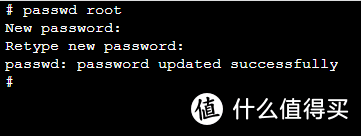 输入命令:passwd root,并输入确认新密码。完成后可关闭终端机页面
输入命令:passwd root,并输入确认新密码。完成后可关闭终端机页面
3,修改容器IP地址
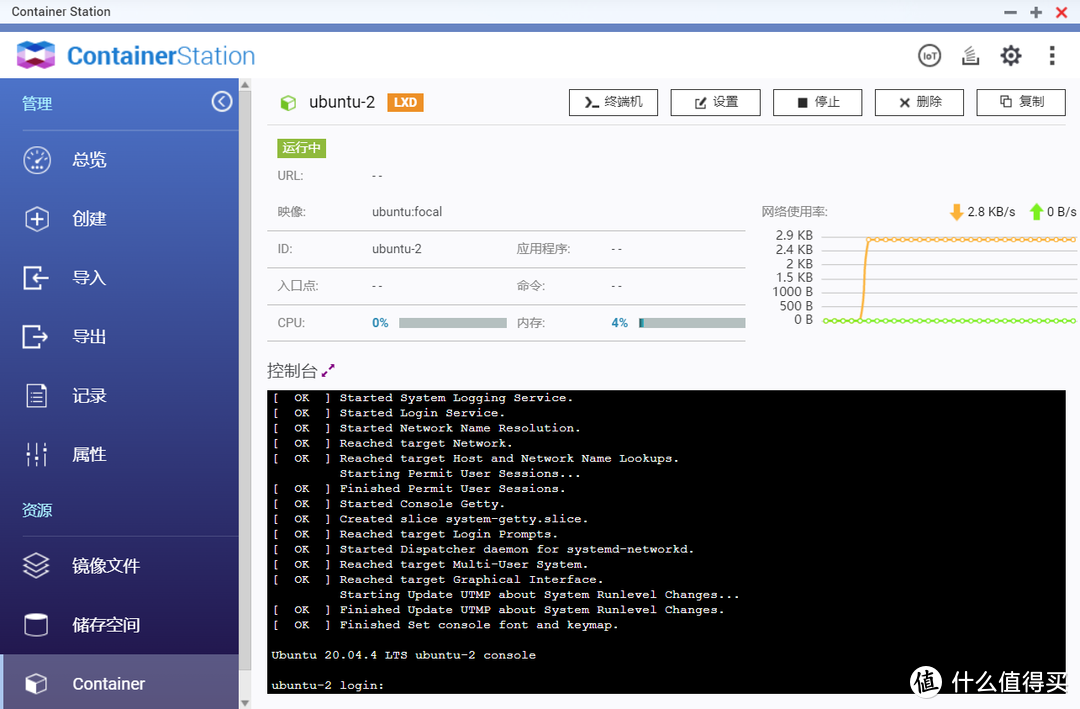 在总览页点击容器名称,进入到容器控制台,输入用户名root和你的新密码即可登陆进入系统。
在总览页点击容器名称,进入到容器控制台,输入用户名root和你的新密码即可登陆进入系统。
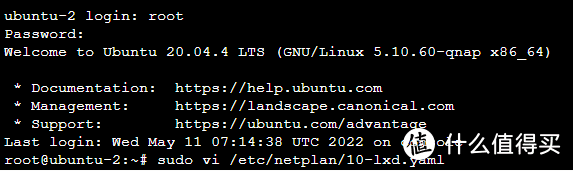 登录后,输入以下命令编辑IP配置文件:sudo vi /etc/netplan/10-lxd.yaml
登录后,输入以下命令编辑IP配置文件:sudo vi /etc/netplan/10-lxd.yaml
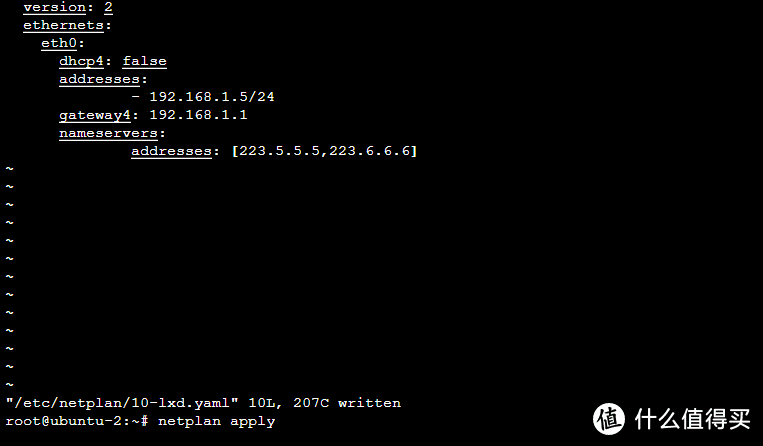 参考以上内容编辑IP配置文件,并保存退出(如不会操作请自行搜索vi命令教程)。然后输入命令netplan apply应用此配置。
参考以上内容编辑IP配置文件,并保存退出(如不会操作请自行搜索vi命令教程)。然后输入命令netplan apply应用此配置。
至此你的容器IP将改为你设置的固定IP,如果你在QNAP里更新了容器的设置,此IP配置文件将会被重置。推荐将上述文件保存到QNAP文件夹里,并只读映射给容器。
3、安装相关软件包及依赖,在己登录的控制台状态下,依次输入执行以下命令行(你也可以自行安装SSH及开启root远程登录,相关教程自行网上搜索),如有提示Y/n ?默认回车。
sudo -i
apt update
apt install iptables
apt install curl
apt install wget
curl -Ls https://hubmirror.v2raya.org/raw/v2fly/fhs-install-v2ray/master/install-release.sh | sudo bash
sudo systemctl disable v2ray --now
wget -qO - https://apt.v2raya.mzz.pub/key/public-key.asc | sudo tee /etc/apt/trusted.gpg.d/v2raya.asc
echo "deb https://apt.v2raya.mzz.pub/ v2raya main" | sudo tee /etc/apt/sources.list.d/v2raya.list
apt update
apt install v2raya
systemctl start v2raya.service
systemctl enable v2raya.service
本节主要内容是安装透明网关v2rayA和上网专家及相关依赖,如需具体了解可访问以下网址https://v2raya.org/docs/prologue/installation/debian/
4,更改v2rayA启动参数,禁用IPv6
输入以下命令编辑v2rayA的启动程序 :vi /etc/systemd/system/v2raya.service
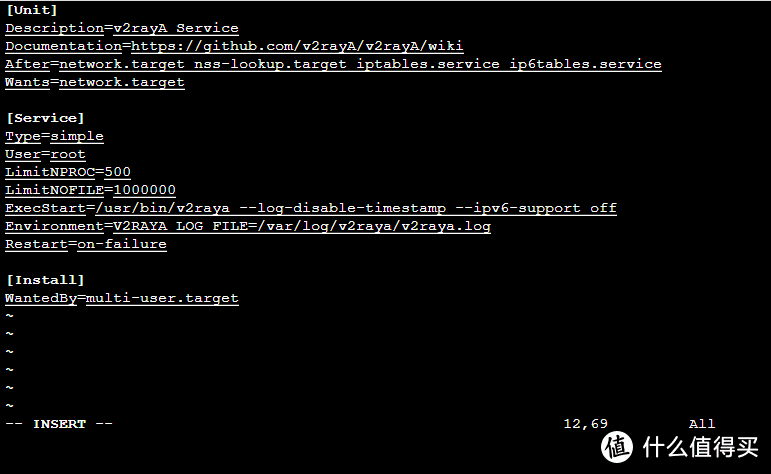 如图所示在ExecStart=/usr/bin/v2raya --log-disable-timestamp后加 --ipv6-support off
如图所示在ExecStart=/usr/bin/v2raya --log-disable-timestamp后加 --ipv6-support off
保存后输入以下命令重载systemctl:systemctl daemon-reload
然后 ,重启容器(本来第3步完成后就要重启)。不可忽略。
5,设置v2rayA后启动
用网页打开容器IP:2017,如http://192.168.1.5:2017,进入v2rayA管理页面
最后,选择一个节点,点击右上角红色按钮 启动 。
要使用旁路由的客户端即可按平常设置,将网关设置为容器IP,因本文没有做DNS方面介绍,最好将DNS设置为223.5.5.5这样的未污染IP。
OK————
总结
本文为简化过程,只讲述了基础流程。其他方面如何深化小伙伴可自行折腾。
另外这个透明代理不适用于tproxy模式,也不能用于UDP代理。估计与威联通的内核缺失有关。
本文的v2rayA应该也可以换成openClash这类工具。
上网专家core如何更换请参考v2rayA官网
最后感谢v2rayA
作者声明本文无利益相关,欢迎值友理性交流,和谐讨论~


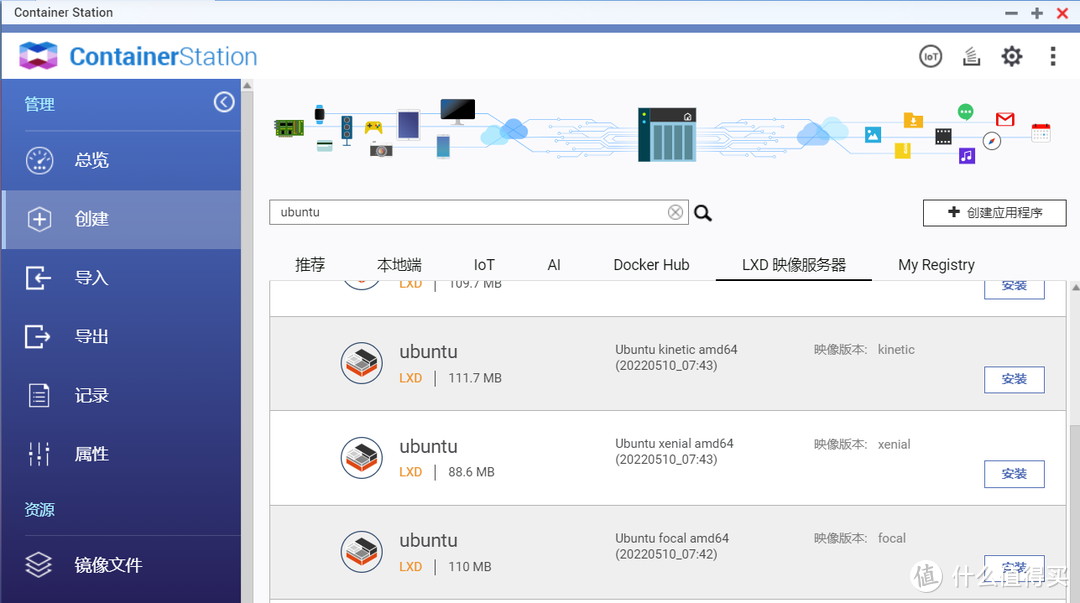
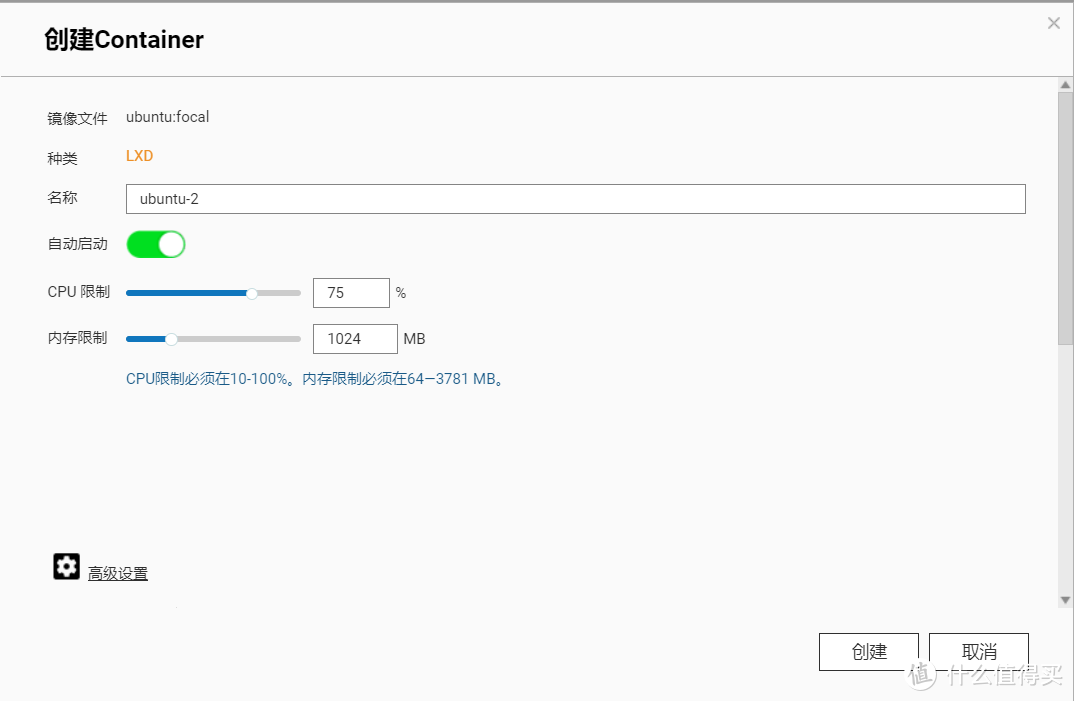
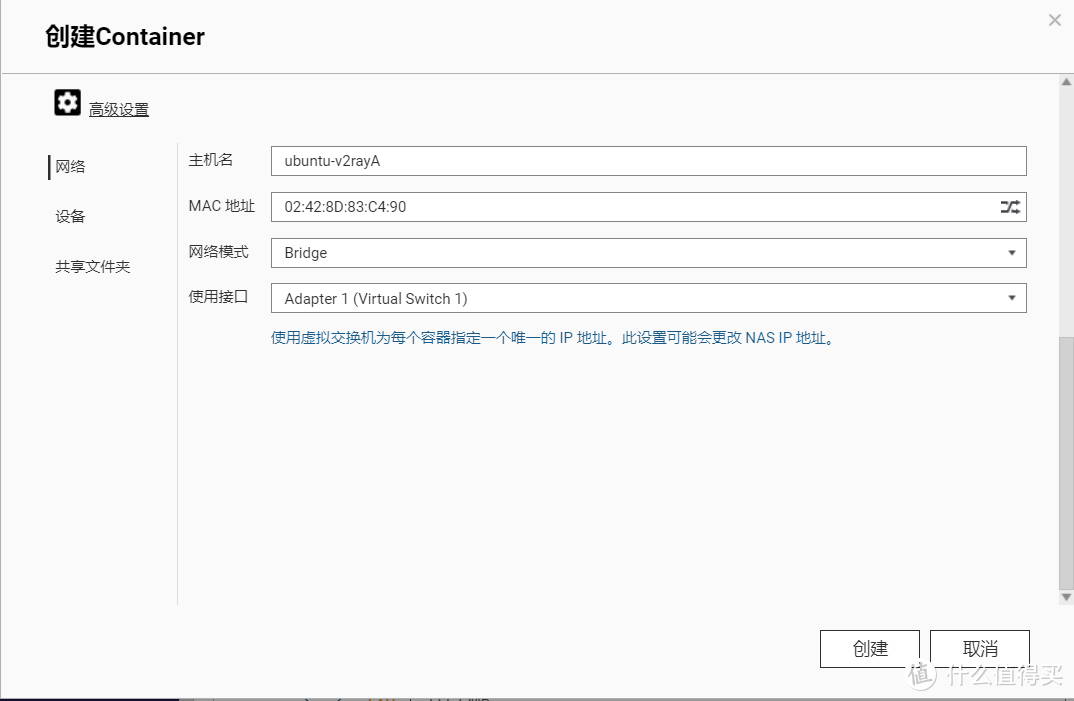
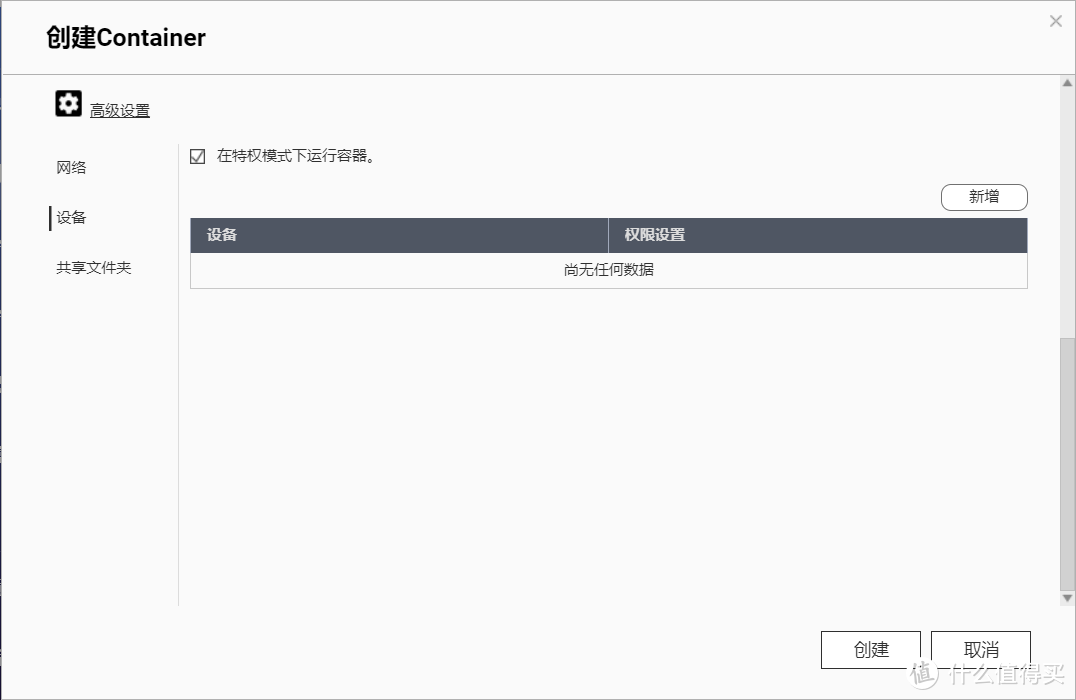
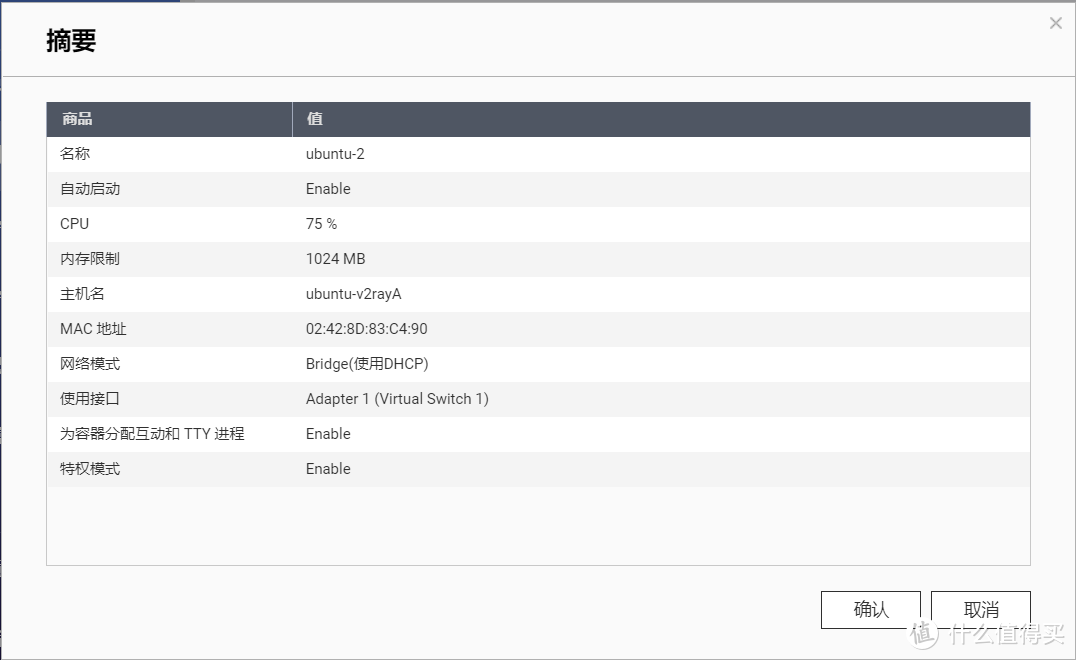

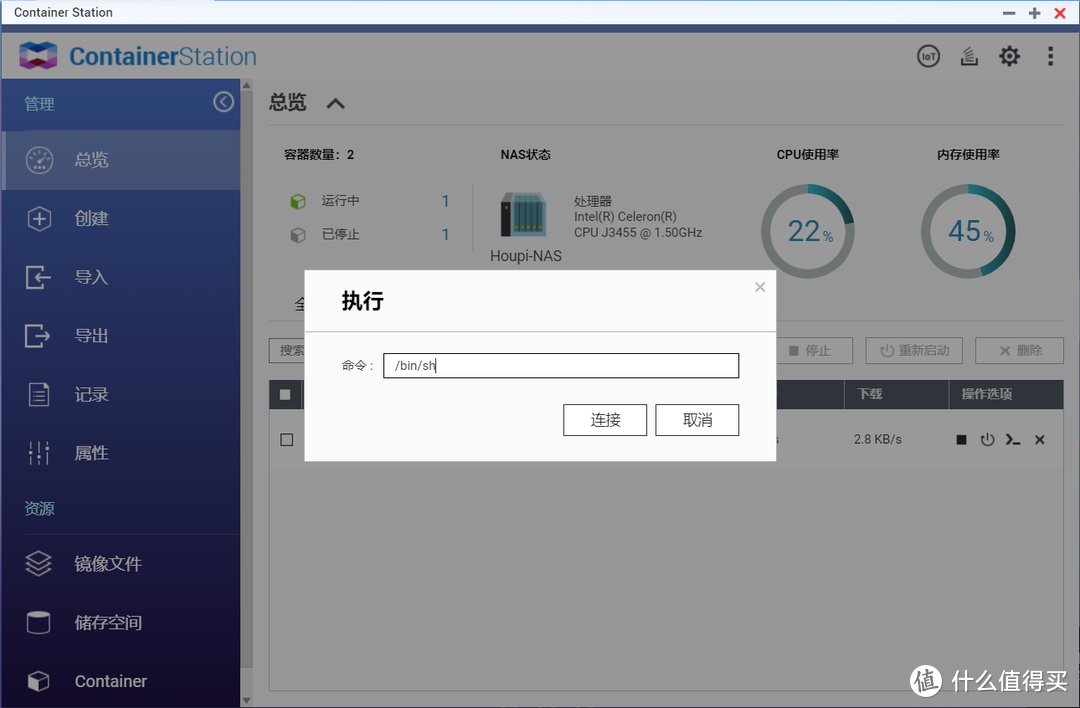
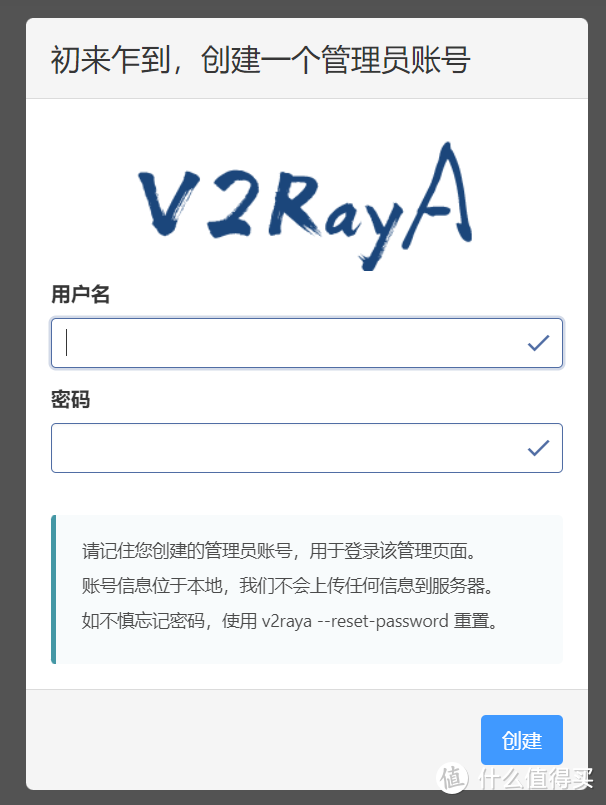
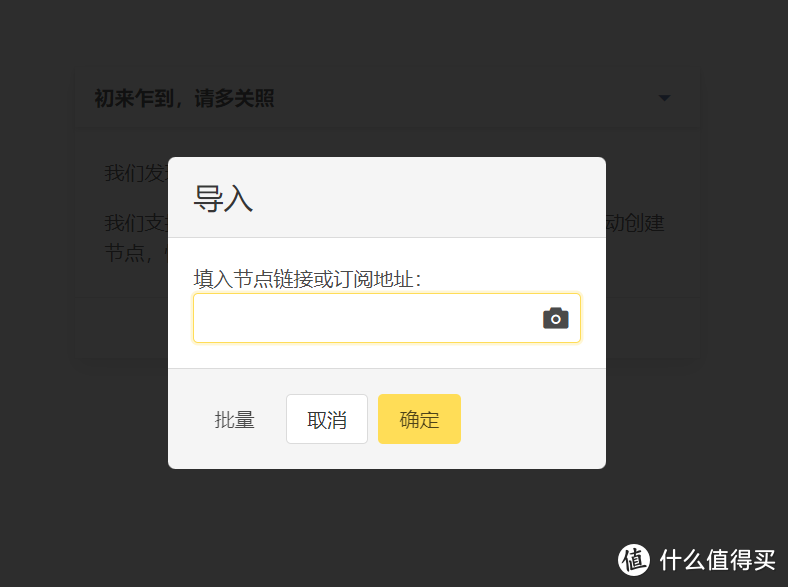
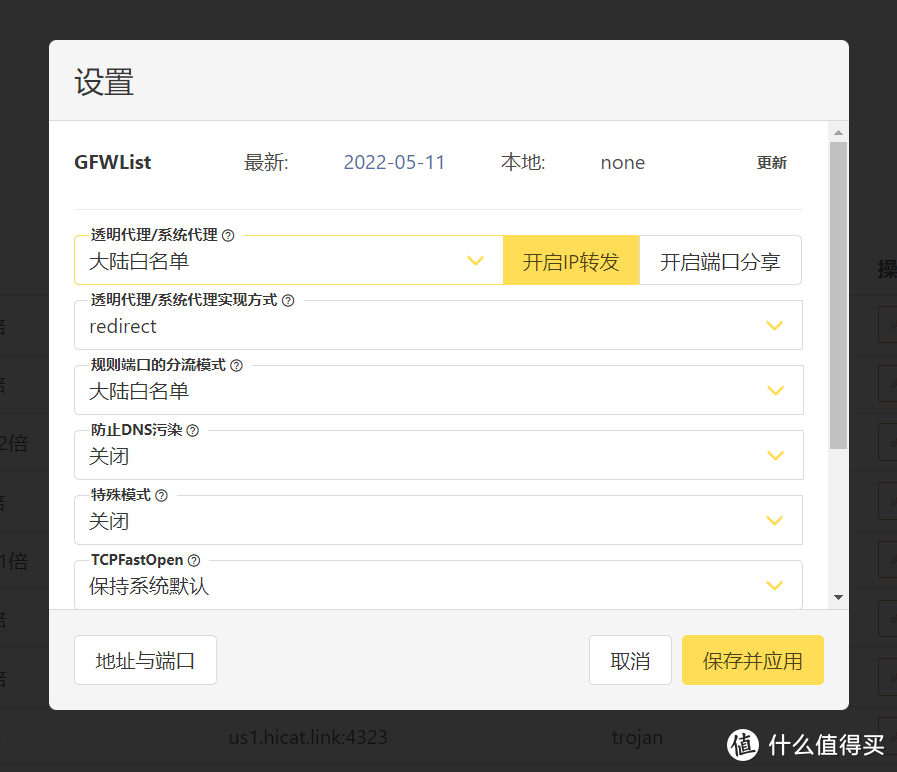











































































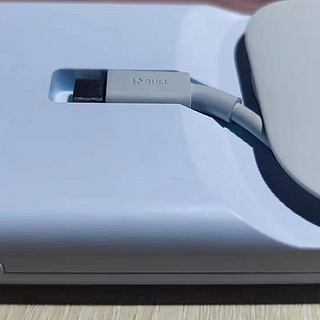








天然糖分
校验提示文案
alonewoo
校验提示文案
希灵
校验提示文案
nitianxingdao
但……负责审核的小编今天的鸡腿没了
如果正在吃鸡腿,别急,网警在路上了
校验提示文案
Ho---
校验提示文案
SuperMaPro
校验提示文案
人海骄阳
校验提示文案
RyuMinekra
校验提示文案
值友5319079910
校验提示文案
Bruceliu496
校验提示文案
爱便宜
校验提示文案
ll381
校验提示文案
灵KOYB
校验提示文案
小飞侠9527
校验提示文案
咪了个喵喵喵
校验提示文案
五猫散人
校验提示文案
一名二白
校验提示文案
hoiston
校验提示文案
值友4778917917
校验提示文案
leonyuan
校验提示文案
杯具上演帝
校验提示文案
技术宅是我梦想
校验提示文案
BorjaChan
校验提示文案
买点啥干嘛呢
校验提示文案
molezhang
校验提示文案
leonyuan
校验提示文案
希灵
校验提示文案
Bruceliu496
校验提示文案
天然糖分
校验提示文案
值友4778917917
校验提示文案
值友5319079910
校验提示文案
RyuMinekra
校验提示文案
hoiston
校验提示文案
一名二白
校验提示文案
人海骄阳
校验提示文案
五猫散人
校验提示文案
咪了个喵喵喵
校验提示文案
SuperMaPro
校验提示文案
Ho---
校验提示文案
小飞侠9527
校验提示文案